Chromebook에서 터치 스크린 비활성화: 단계별 가이드
소개
하드웨어와 소프트웨어의 원활한 통합으로 유명한 크롬북은 학생, 전문가, 일반 사용자 모두에게 점점 더 인기 있는 선택이 되고 있습니다. 크롬북을 차별화하는 주요 기능 중 하나는 터치 스크린으로, 노트북에서 태블릿과 같은 경험을 제공합니다. 하지만 모든 사용자가 터치 스크린을 필수적이라고 생각하지는 않습니다. 타이핑을 선호하는 전통주의자이거나 배터리 수명을 절약하려는 경우 터치 스크린을 비활성화하는 것이 유익할 수 있습니다. 이 포괄적인 가이드는 현재의 요구 사항을 충족하도록 기기를 사용자 지정할 수 있도록 크롬북에서 터치 스크린을 비활성화하는 단계를 안내합니다.

터치 스크린 기능 자세히 이해하기
크롬북의 터치 스크린 기능은 단일 기기에서 태블릿의 유용성과 노트북의 기능을 제공합니다. 디지털 아트, 웹 탐색, 대화형 학습과 같은 활동에 없어서는 안 될 요소입니다. 터치 스크린은 종종 사용 용이성 측면에서 마우스나 터치패드를 능가할 수 있는 직관적이고 직접적인 상호 작용 수단을 제공합니다.
장점에도 불구하고 터치 스크린은 긴 시간 동안 타이핑 작업을 수행하거나 감도 높은 터치로 인해 장치에서 의도치 않은 동작을 초래할 수 있는 사람들에게 방해가 될 수 있습니다. 따라서 보다 정확하고 제어된 컴퓨팅 환경을 추구하는 사용자에게 터치 스크린을 비활성화하는 것이 가치 있는 옵션입니다.
Chromebook 설정을 통해 터치 스크린을 비활성화하는 간단한 단계
이제 크롬북 설정을 사용하여 터치 스크린을 비활성화하는 간단한 방법을 탐색해 보겠습니다. 이 빠르고 쉬운 방법은 기술적인 조정을 꺼리는 사람들에게 적합합니다.
- 크롬북에 로그인합니다.
- 오른쪽 아래에 있는 시간을 클릭한 다음 톱니바퀴 아이콘을 선택하여 ‘설정’에 액세스하세요.
- 설정 앱에서 ‘장치’ 섹션을 찾습니다.
- ‘터치패드 및 마우스 설정’을 선택합니다.
- 가능한 경우 터치 스크린 설정을 끕니다.
이 방법의 적용 가능성은 기기에 따라 다를 수 있습니다. 모든 크롬북 모델이 터치 스크린에 대해 설정 기반 전환을 지원하는 것은 아닙니다. 장치에서 이러한 설정을 사용할 수 없는 경우 Crosh를 사용하는 것이 더 적절한 솔루션입니다.
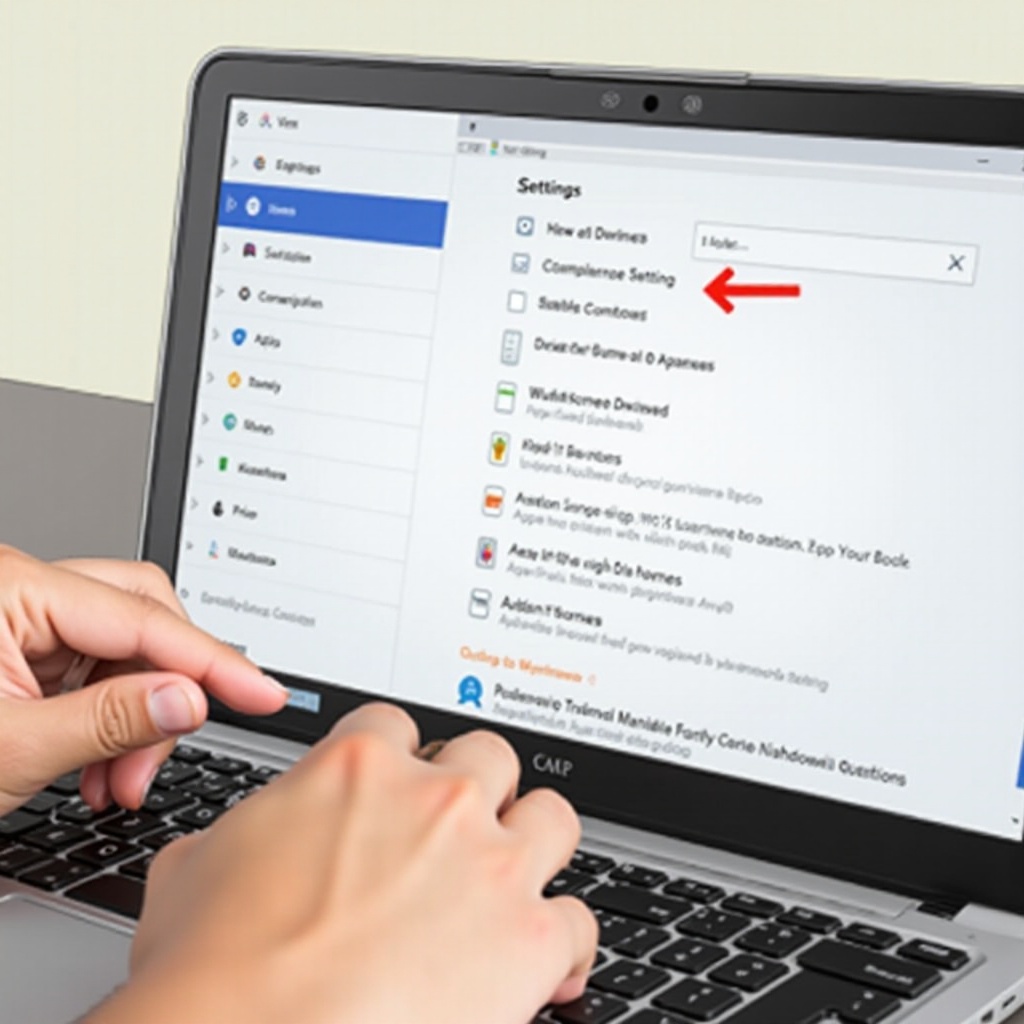
고급 방법: 크로쉬를 사용하여 터치 스크린 비활성화하기
크롬북 쉘인 크로쉬(Crosh)는 그래픽 설정 외에도 더 복잡한 작업을 수행할 수 있는 명령줄 인터페이스를 제공합니다. 시스템 명령 탐색에 익숙한 사용자에게 강력한 도구입니다.
Crosh란 무엇입니까?
크롬 셸을 줄인 Crosh는 사용자가 시스템 명령에 직접 액세스할 수 있는 크롬북에서 액세스 가능한 인터페이스입니다. 명령줄 인터페이스에 익숙한 사용자에게 이상적이며, 표준 설정에서 해결책을 제시하지 않는 경우 터치 스크린을 비활성화할 수 있습니다.
Crosh에 액세스하는 방법
Crosh에 액세스하려면 추가 설치가 필요하지 않으며 간단합니다:
Ctrl + Alt + T를 눌러 Crosh 터미널을 엽니다.
Crosh를 사용하여 터치 스크린을 비활성화하기 위한 지침
Crosh에 진입한 후 터치 스크린을 비활성화하기 위한 자세한 단계는 다음과 같습니다:
shell을 입력하고 Enter를 눌러 bash 쉘 환경을 엽니다.- 필요한 권한을 얻기 위해
sudo su를 입력합니다. echo 0x0 > /sys/devices/virtual/input/input1/enable명령을 실행합니다. 이 때 입력 장치 번호(input1)는 크롬북 모델에 따라 다를 수 있으므로 확인이 필수적입니다.
이 명령을 성공적으로 입력하면 크롬북의 터치 스크린이 비활성화됩니다. 문제가 발생하면 문제 해결 팁을 참조하십시오.
터치 스크린 비활성화 문제 해결
가끔 터치 스크린이 예상대로 비활성화되지 않을 수 있습니다. 여기 몇 가지 일반적인 문제 해결 단계가 있습니다:
- 입력 장치 번호 확인:
ls /sys/devices/virtual/input/를 사용하여 모든 장치를 나열하여 올바른 입력 장치가 지정되었는지 확인합니다. - 재부팅 필요: 변경 사항이 적용되도록 크롬북을 재부팅합니다.
- 소프트웨어 업데이트: 크롬북이 최신 OS 버전으로 실행되고 있는지 확인하여 호환성 문제를 방지합니다.
계속되는 문제는 전문 수리 서비스 또는 추가 기술 문제 해결이 필요할 수 있습니다.
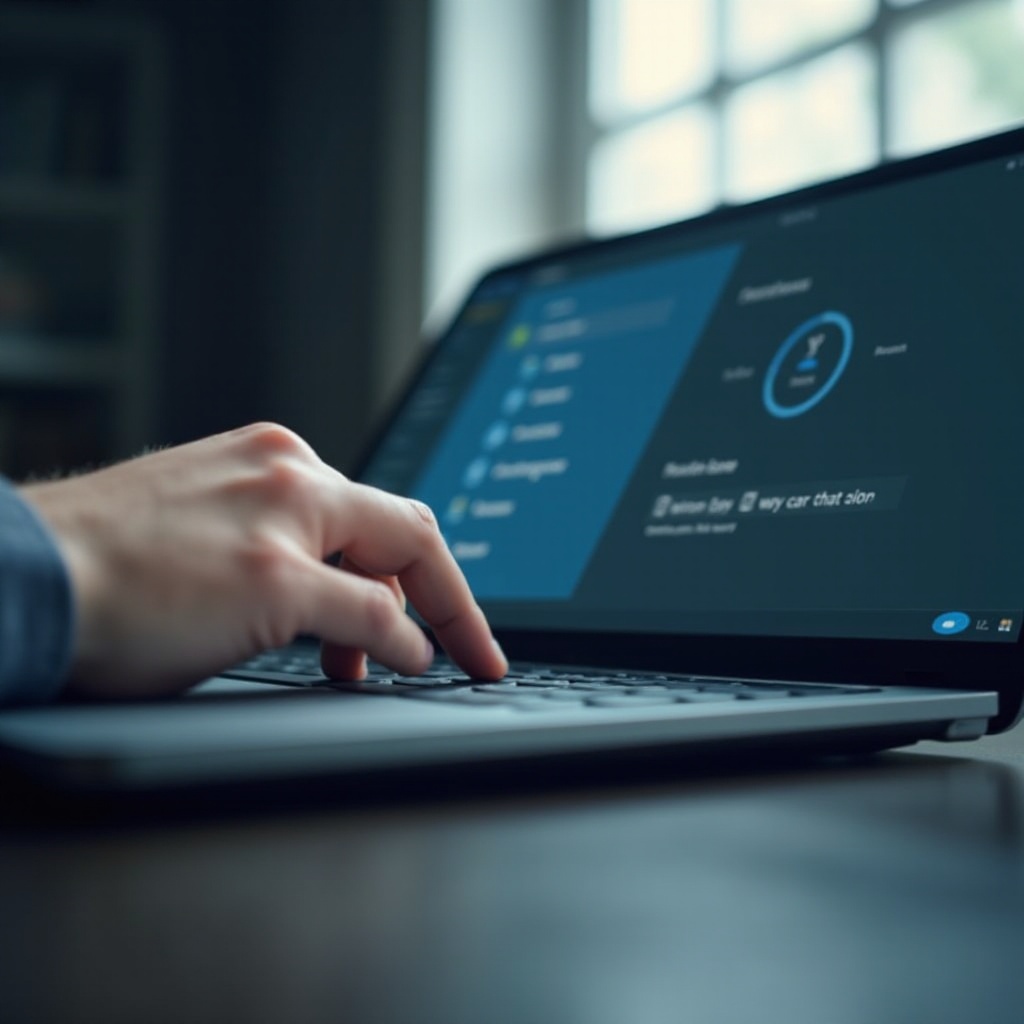
터치 스크린 없는 Chromebook 경험 최적화
터치 스크린을 끈 상태로, 다른 효율적인 입력 방법을 통해 크롬북 사용을 최적화하는 것을 고려하세요. 방법은 다음과 같습니다:
키보드와 터치패드 마스터하기
- 두 손가락 스크롤과 같은 고급 터치패드 제스처를 채택하여 터치 스크린 없이도 탐색이 쉬워집니다.
- 앱 전환 시간을 줄여 생산성을 높이기 위해 키보드 단축키를 활용합니다.
대체 입력 기술
- 빠른 앱 전환을 위해 Alt + Tab을 사용합니다.
- 문서 작성 시 키보드 입력이 불편할 때 특히 유용한 음성 입력을 Google 문서에서 활성화합니다.
이러한 방법은 터치 스크린 없이도 효율성과 생산성을 높이며 크롬북 사용을 향상시킬 것입니다.
결론
크롬북의 터치 스크린을 비활성화하면 특정 선호도와 사용 사례에 맞춘 개인화된 기기 작업이 가능해집니다. 산만함을 줄이거나, 정확도를 높이거나, 배터리 효율성을 개선하려는 경우, 크롬북의 유연성 덕분에 내부 설정이나 크롬북 쉘을 사용하는 고급 방법을 통해 기능을 쉽게 전환할 수 있습니다. 대체 입력 방법을 최대한 활용함으로써 터치 스크린 없이도 크롬북 사용이 효율적이고 즐거울 것입니다.
자주 묻는 질문
터치 스크린을 비활성화한 후 다시 활성화할 수 있나요?
네, 가이드에서 설명한 단계를 반대로 수행하여 터치 스크린을 쉽게 다시 활성화할 수 있습니다.
터치 스크린을 비활성화하면 배터리 수명이 향상되나요?
터치 스크린을 비활성화하면 전력 소모가 약간 줄어들어 배터리 수명이 미미하게 향상될 수 있습니다.
모든 크롬북 모델에서 터치 스크린을 비활성화할 수 있나요?
대부분의 크롬북 모델은 Crosh를 통해 터치 스크린 제어를 제공합니다. 하지만 설정 가능 여부는 다를 수 있습니다. 항상 특정 기기의 매뉴얼을 확인하여 안내를 받으세요.


